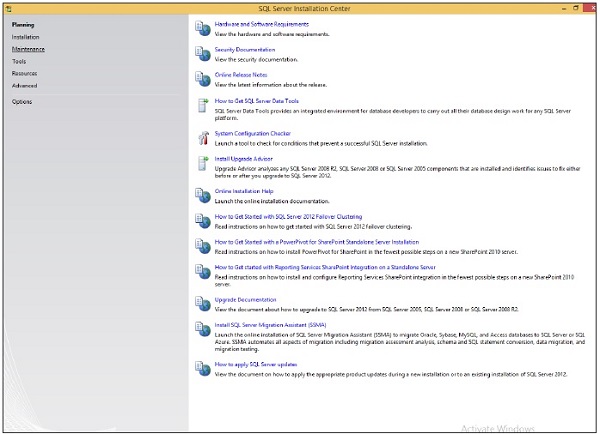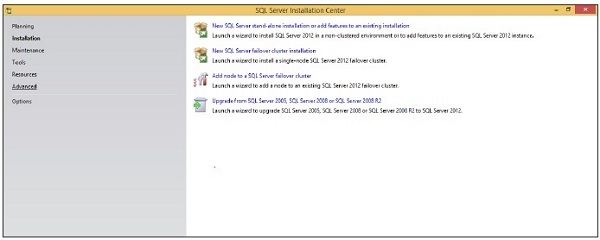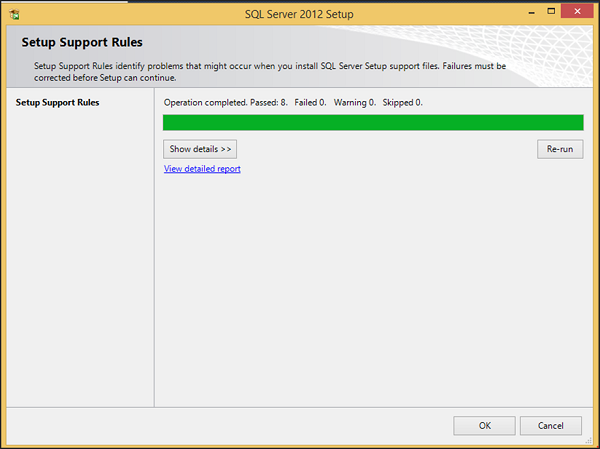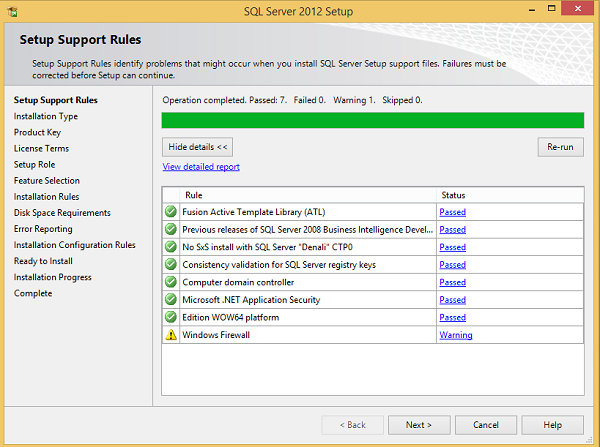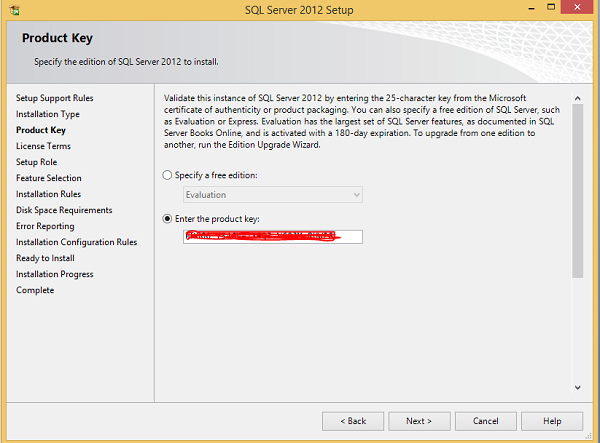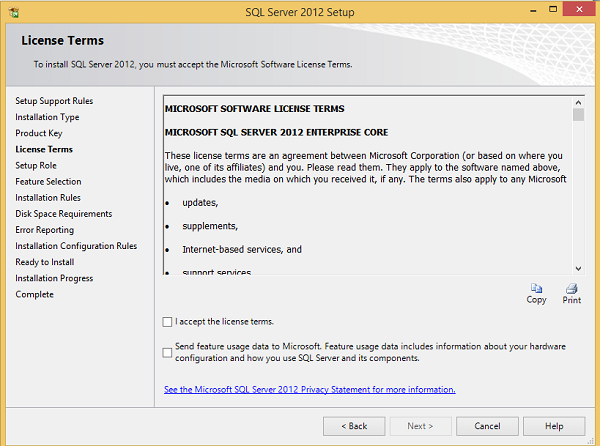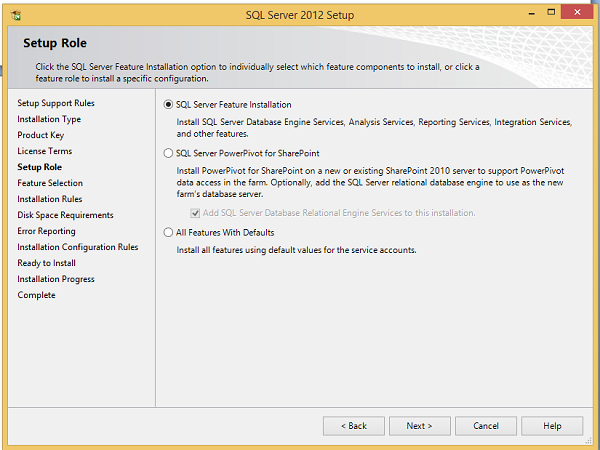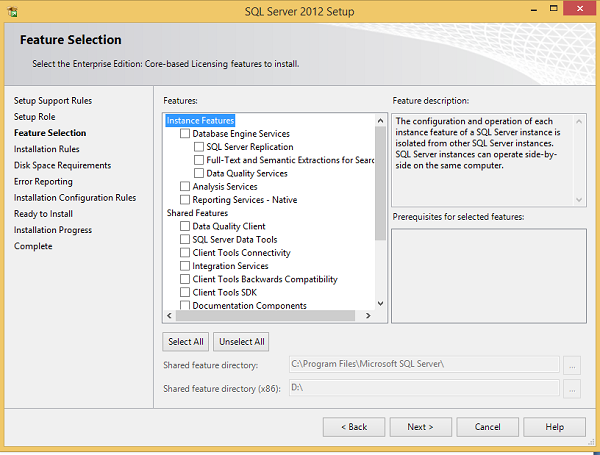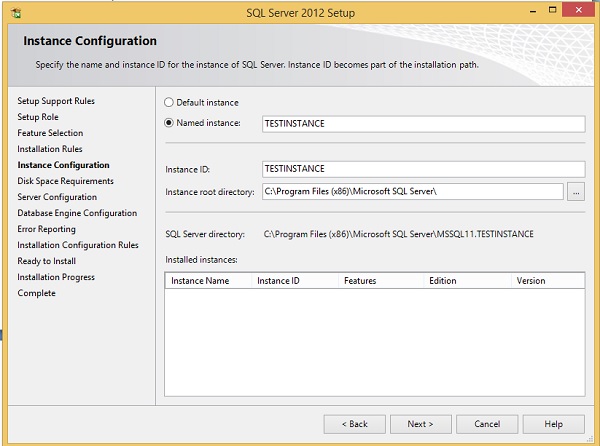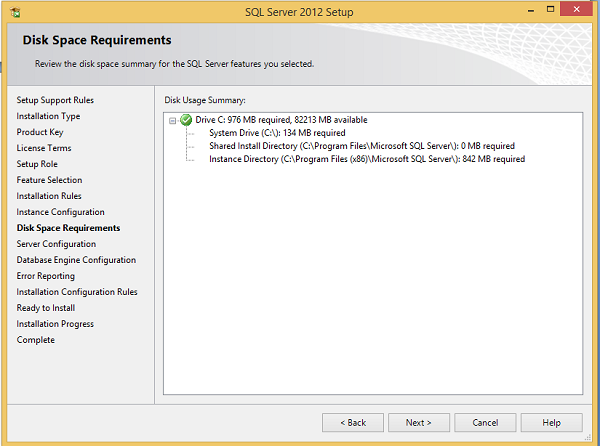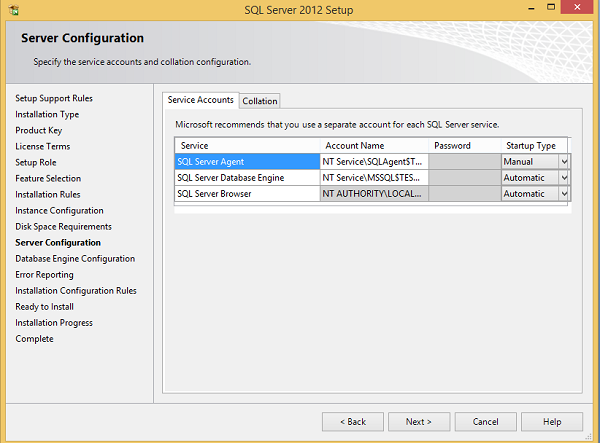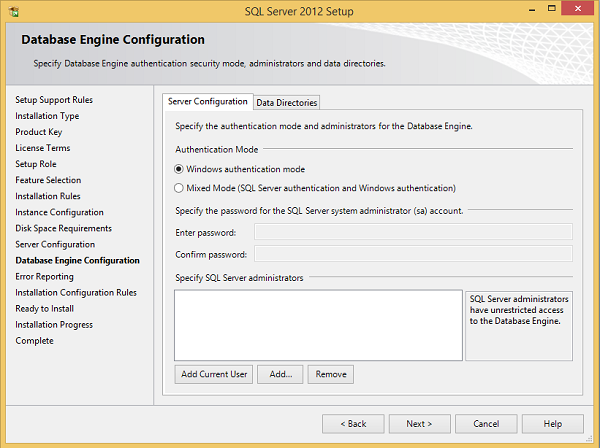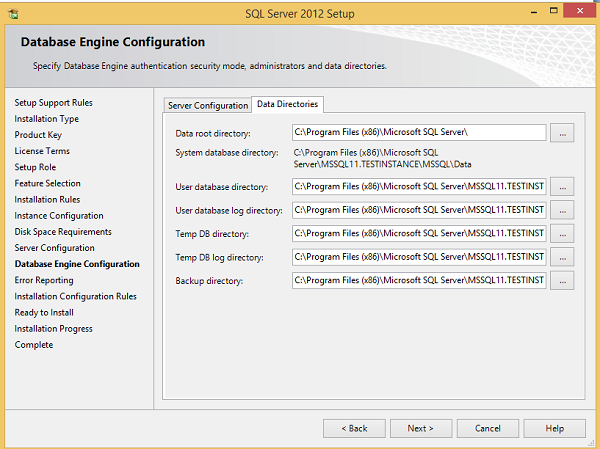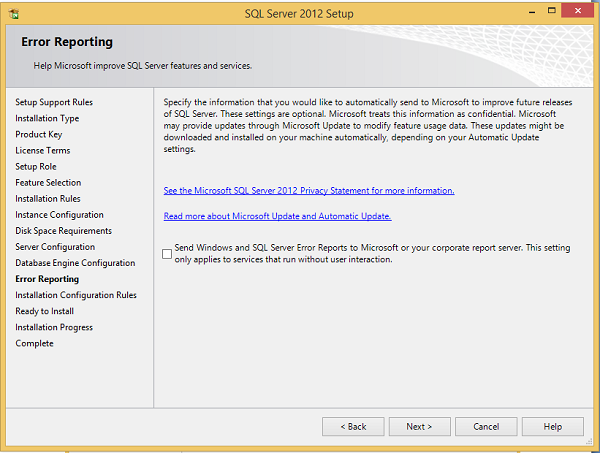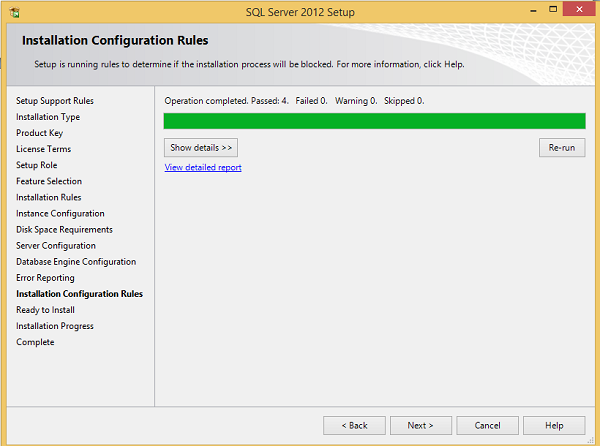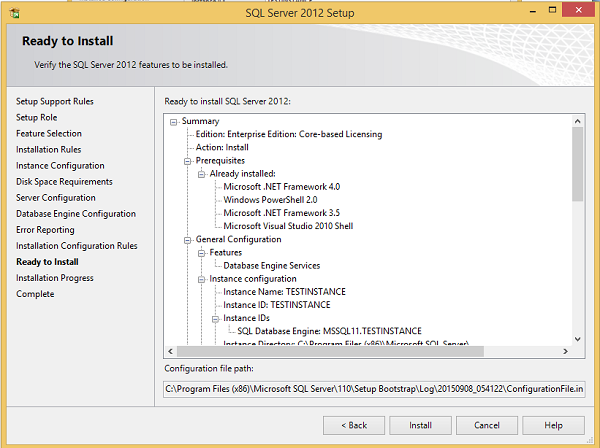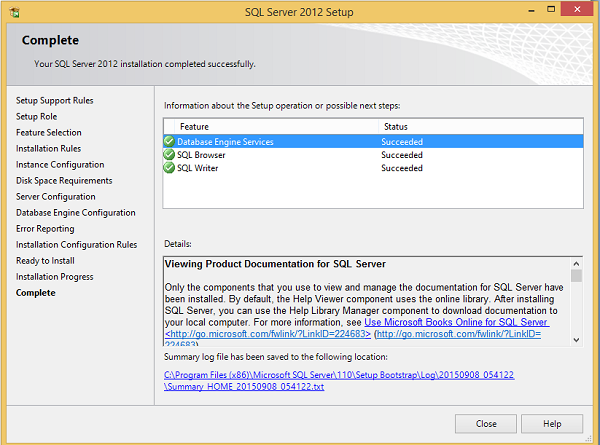SQL Server поддерживает два типа установки:
- Standalone
- На основе кластера
проверки
- Проверьте доступ RDP для сервера.
- Проверьте бит ОС, IP, домен сервера.
- Проверьте, находится ли ваша учетная запись в группе администраторов для запуска файла setup.exe.
- Местоположение программного обеспечения.
Требования
- Какая версия, редакция, SP и исправление, если таковые имеются.
- Служба учетных записей для ядра базы данных, агента, SSAS, SSIS, SSRS, если таковые имеются.
- Именованное имя экземпляра, если есть.
- Расположение для двоичных файлов, системы, пользовательских баз данных.
- Режим аутентификации.
- Настройка сортировки.
- Список возможностей.
Пререквизиты на 2005 год
- Файлы поддержки установки.
- .net Framework 2.0.
- Собственный клиент SQL Server.
Предварительные условия для 2008 и 2008R2
- Файлы поддержки установки.
- .net Framework 3.5 SP1.
- Собственный клиент SQL Server.
- Установщик Windows 4.5 / более поздняя версия.
Пререквизиты на 2012 и 2014 годы
- Файлы поддержки установки.
- .net Framework 4.0.
- Собственный клиент SQL Server.
- Установщик Windows 4.5 / более поздняя версия.
- Windows PowerShell 2.0.
Шаги установки
Шаг 1. Загрузите ознакомительную версию с http://www.microsoft.com/download/en/details.aspx?id=29066.
После загрузки программного обеспечения будут доступны следующие файлы в зависимости от варианта загрузки (32 или 64-разрядная версия).
Гумилева \ x86 \ SQLFULL_x86_ENU_Core.box
Гумилева \ x86 \ SQLFULL_x86_ENU_Install.exe
Гумилева \ x86 \ SQLFULL_x86_ENU_Lang.box
ИЛИ ЖЕ
Гумилева \ x86 \ SQLFULL_x64_ENU_Core.box
Гумилева \ x86 \ SQLFULL_x64_ENU_Install.exe
Гумилева \ x86 \ SQLFULL_x64_ENU_Lang.box
Примечание — X86 (32 бит) и X64 (64 бит)
Шаг 2 — Дважды щелкните «SQLFULL_x86_ENU_Install.exe» или «SQLFULL_x64_ENU_Install.exe», он извлечет необходимые файлы для установки в папку «SQLFULL_x86_ENU» или «SQLFULL_x86_ENU» соответственно.
Шаг 3 — Щелкните папку «SQLFULL_x86_ENU» или «SQLFULL_x64_ENU_Install.exe» и дважды щелкните приложение «SETUP».
Для понимания здесь мы использовали программное обеспечение SQLFULL_x64_ENU_Install.exe.
Шаг 4 — Как только мы нажмем «Настройка» приложения, откроется следующий экран.
Шаг 5 — Нажмите Установка, которая находится в левой части экрана выше.
Шаг 6 — Нажмите на первый вариант правой стороны, показанной на экране выше. Откроется следующий экран.
Шаг 7 — Нажмите OK, и появится следующий экран.
Шаг 8 — Нажмите Далее, чтобы получить следующий экран.
Шаг 9 — Обязательно проверьте выбор ключа продукта и нажмите Далее.
Шаг 10 — Установите флажок, чтобы принять опцию лицензии, и нажмите Далее.
Шаг 11 — Выберите вариант установки компонента SQL Server и нажмите Далее.
Шаг 12 — Установите флажок Службы ядра СУБД и нажмите Далее.
Шаг 13 — Введите именованный экземпляр (здесь я использовал TestInstance) и нажмите Next.
Шаг 14 — Нажмите Next на приведенном выше экране, и появится следующий экран.
Шаг 15 — Выберите имена учетных записей служб и типы запуска для вышеперечисленных служб и нажмите Сортировка.
Шаг 16 — Убедитесь, что выбран правильный параметр сортировки и нажмите Далее.
Шаг 17 — Убедитесь, что выбран режим аутентификации и администраторы проверены, и нажмите «Каталоги данных».
Шаг 18 — Обязательно выберите вышеуказанные каталоги и нажмите «Далее». Появится следующий экран.
Шаг 19 — Нажмите Далее на приведенном выше экране.
Шаг 20 — Нажмите Далее на приведенном выше экране, чтобы получить следующий экран.
Шаг 21 — Убедитесь, что правильно проверили вышеуказанный выбор и нажмите «Установить».
Установка прошла успешно, как показано на приведенном выше экране. Нажмите Закрыть, чтобы закончить.